
GIF - animeeritud kujutiste vorming, mis on viimastel aastatel hiljuti populaarseks saanud. Võime avaldada GIF-i rakendatakse kõige populaarsemates sotsiaalsetes võrgustikes, kuid mitte Instagramis. Siiski on olemas viisid jagada oma profiili animeeritud pilte.
Me avaldame gif Instagramis
Kui ilma esialgse ettevalmistuseta, proovige avaldada GIF-faili faili, saate toodangul ainult staatilise pildi. Kuid on lahendus: animatsiooni salvestamiseks teisendate selle failivormingu eelregistreerimise video.Meetod 1: GIF tegija Instagrami jaoks
Täna pakuvad populaarsed rakenduskauplused iOS-i ja Android operatsioonisüsteemide jaoks masslahendusi GIFi lihtsaks muutmiseks video. Üks neist on IOS-i jaoks rakendatud Instagrami rakenduse GIF tegija jaoks. Allpool vaatame selle programmi näite edasist tegevust.
Lae alla gif tegija Instagrami jaoks
- Laadige alla GIF-tegija seadmele Instagrami rakenduse jaoks. Puudutage ikooni "Kõik fotod", et minna iPhone'i pildiraamatukogu juurde. Valige animatsioon, millest täiendavat tööd tehakse.
- Teil palutakse konfigureerida tulevane rull: valige soovitud kestus, vajadusel vajadusel muuta taasesituse kiirust, valige video heli. Sellisel juhul me ei muuda vaikeseadeid ja valige kohe "teisendada video" toode.
- Saadud video. Nüüd jääb see ainult selleks, et salvestada seadme mällu: seda teha, klõpsake akna allosas välja EXPORT nuppu. Valmis!
- Selle tulemusena avaldab saadud tulemus Instagramis, pärast mida GIF-KA esitatakse silmusrulli kujul.
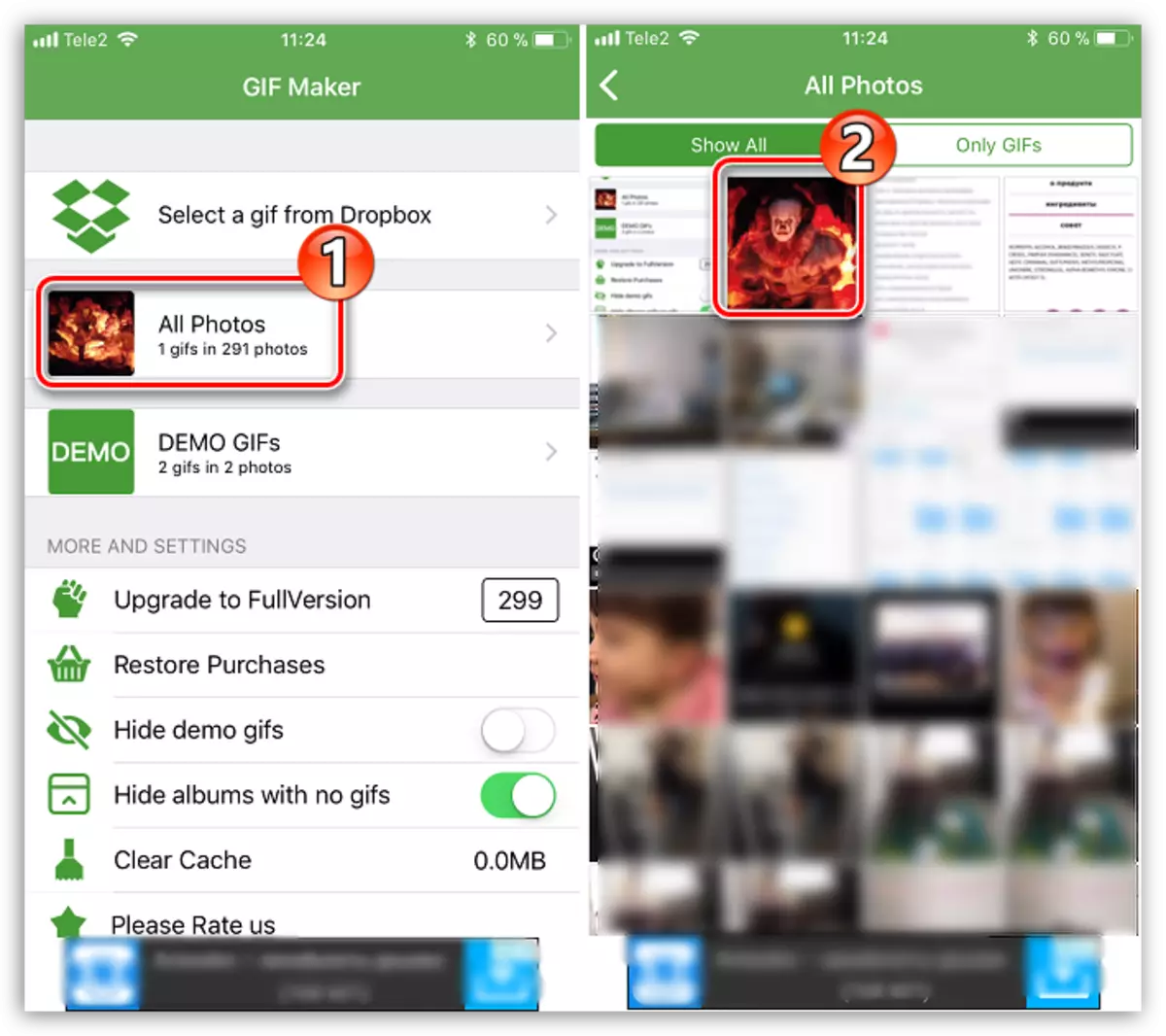



Ja kuigi GIF-i tegija jaoks Instagram Androidi all ei ole, on selle operatsioonisüsteemi jaoks palju teisi suurepäraseid alternatiive, näiteks GIF2Video.
Lae alla Gif2Video
Meetod 2: Giphy.com
Giphy.com populaarne võrguteenus on ehk Gif-piltide suurim raamatukogu. Lisaks saab sellel saidil leitud animeeritud pilte alla laadida ja MP4-formaadis.
Mine saidi giphy.com
- Mine giphy.com võrguteenuse lehele. Otsingu stringi kasutamine leidke soovitud animatsioon (taotlus tuleb sisestada inglise keeles).
- Avage pildi pilt. Paremini klõpsake nuppu "Laadi alla".
- Umbes "MP4" elemendi kohta valige uuesti "Laadi alla", mille järel brauser alustab kohe video arvutisse allalaadimist. Seejärel saab vastuvõetud videot üle kanda nutitelefoni mällu ja avaldatakse ISTAgram IT-lt või koheselt välja lülitatud sotsiaalse võrgustiku arvutist.
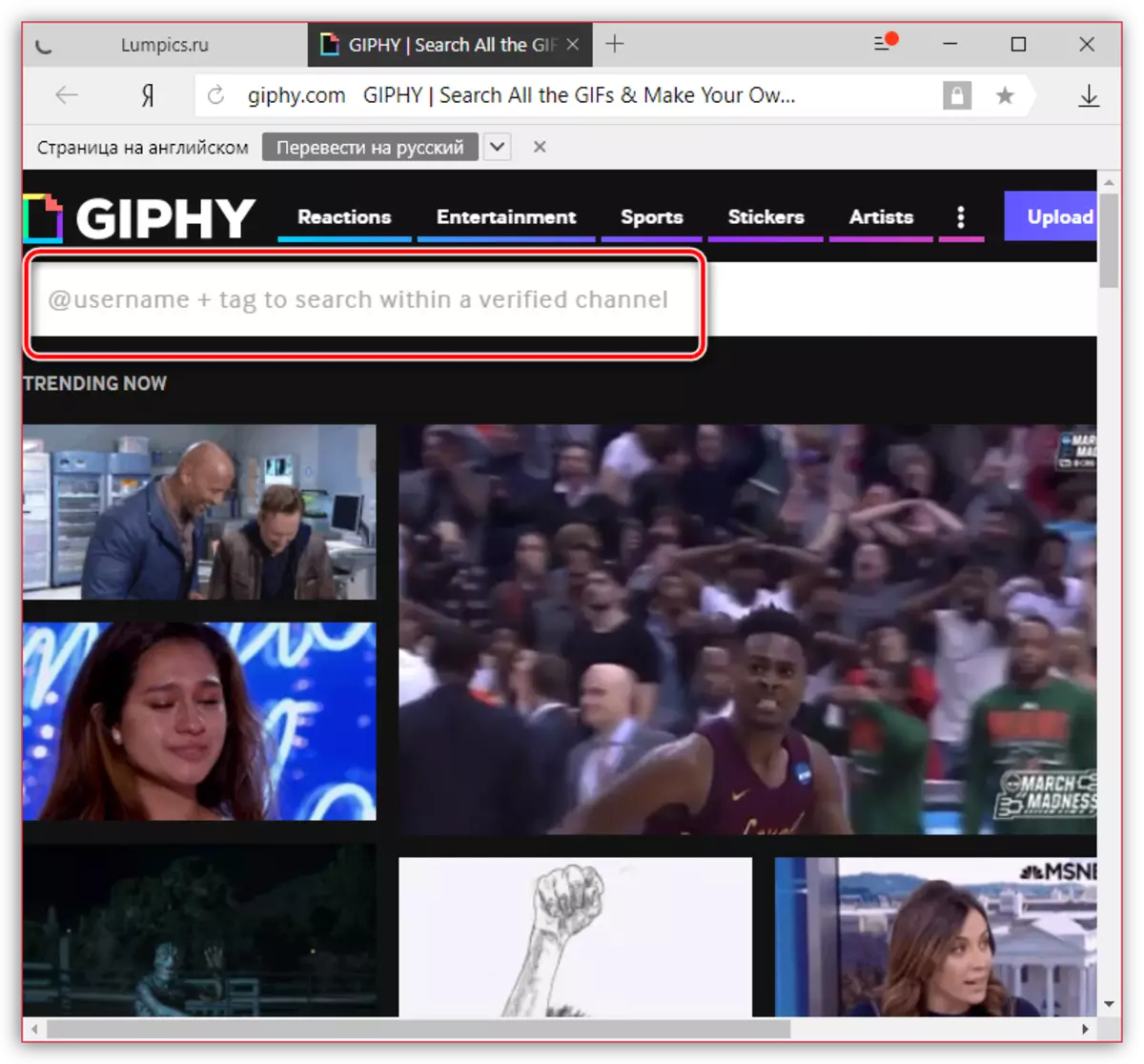

Loe edasi: Kuidas avaldada video arvutist Instagramis

3. meetod: konverteio.co
Oletame GIF-animatsiooni juba arvutis saadaval. Sellisel juhul saate GIF-i teisendada videovorminguks kaheks kontoks, näiteks MP4-s, kasutades konverteio.co võrguteenust.
Mine saidi konverteio.co
- Mine konverterio.co lehele. Klõpsa nupule "Arvutist". Windows Exploreri aken ilmub ekraanile, kus pakutakse pilti, mille abil tehakse edasine töö.
- Kui kavatsete teisendada mitu animatsiooni pilte, klõpsake nupul "Lisa veel faile". Järgige konversiooni, valides nuppu "Teisenda".
- Konversioonide protsess algab. Niipea kui see on lõpetatud, ilmub faili paremale "allalaadimine". Klõpsake seda.
- Pärast hetke pärast käivitab brauser MP4-faili allalaadimine, mis kestab paar hetki. Pärast seda saate sellest tuleneva tulemuse avaldada Instagramis.
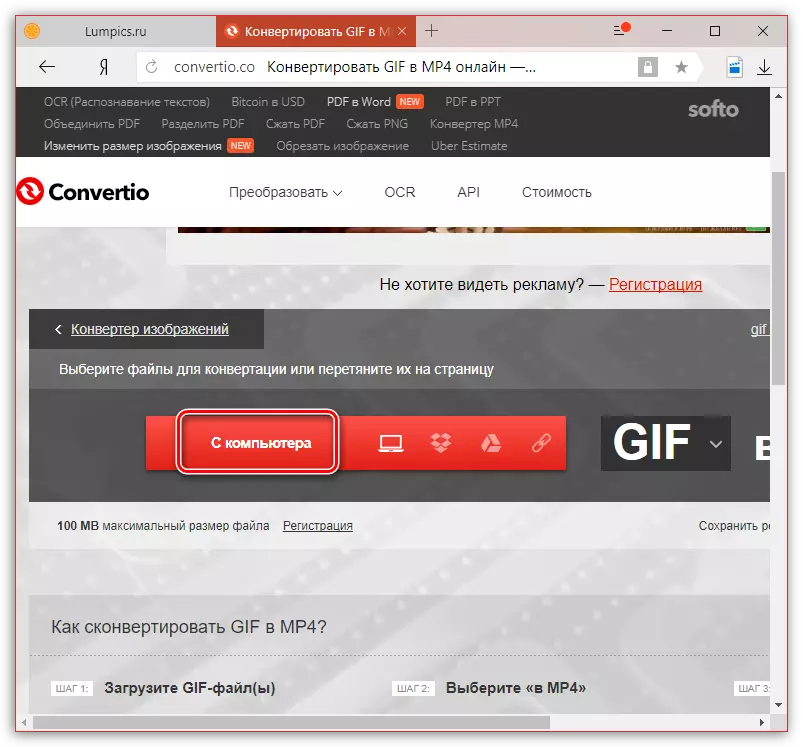
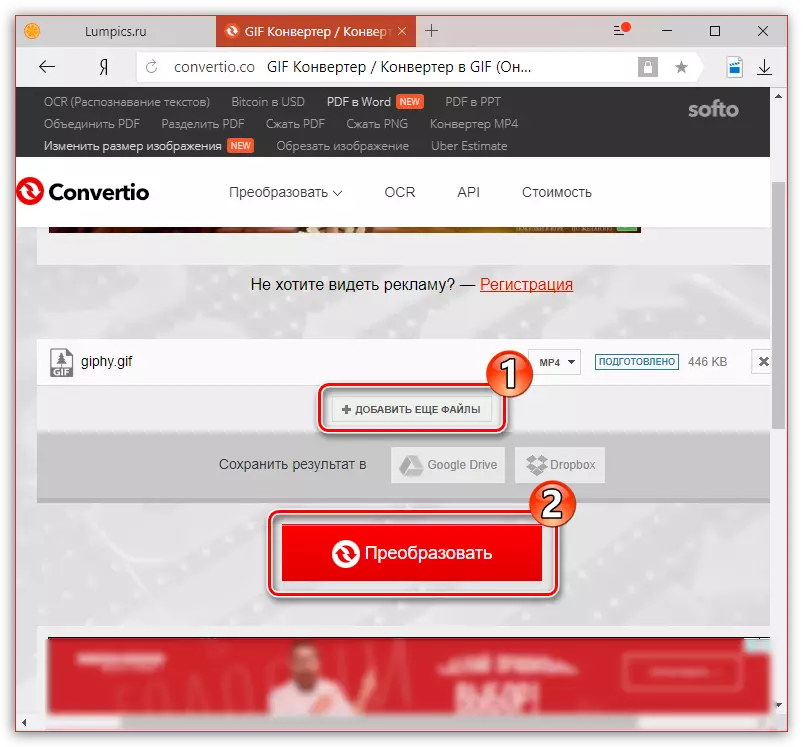
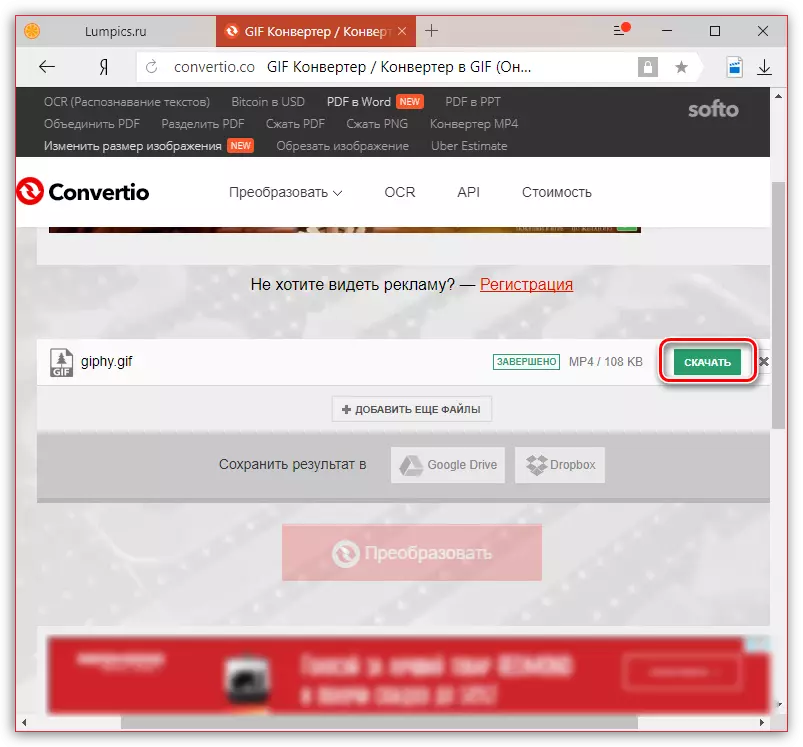
Loetelu lahenduste teisendada GIF video avaldamiseks Instagramis, on võimalik jätkata väga pikka aega - ainult peamised on toodud käesolevas artiklis. Kui olete selleks otstarbeks teiste mugavate lahendustega tuttav, ütleme meile nende kohta kommentaare.
